Maison >Problème commun >Comment déplacer des éléments du lecteur C vers le lecteur D ou le lecteur e
Comment déplacer des éléments du lecteur C vers le lecteur D ou le lecteur e
- 醉折花枝作酒筹original
- 2021-05-27 15:33:2162632parcourir
Méthode de déplacement : Tout d'abord, double-cliquez pour ouvrir « Ordinateur », recherchez et cliquez sur « lecteur C » ; puis sélectionnez le dossier ou le fichier qui doit être déplacé, et cliquez sur l'onglet « Modifier » en haut. de la page ; puis dans la fenêtre contextuelle, sélectionnez « Déplacer vers un dossier » dans la liste déroulante ; sélectionnez enfin la lettre de lecteur spécifiée dans la fenêtre « Déplacer l'élément ».

L'environnement d'exploitation de ce tutoriel : système Windows 7, ordinateur Dell G3.
Ouvrez mon ordinateur - ouvrez le lecteur C.
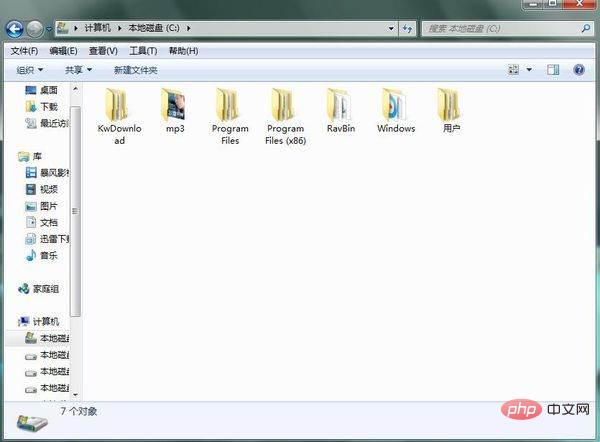
Cliquez sur le dossier MP3 - cliquez sur Modifier - choisissez Déplacer vers le dossier.
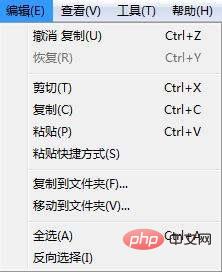
Dans la fenêtre de déplacement du projet --- cliquez sur le lecteur D - puis cliquez sur Déplacer.
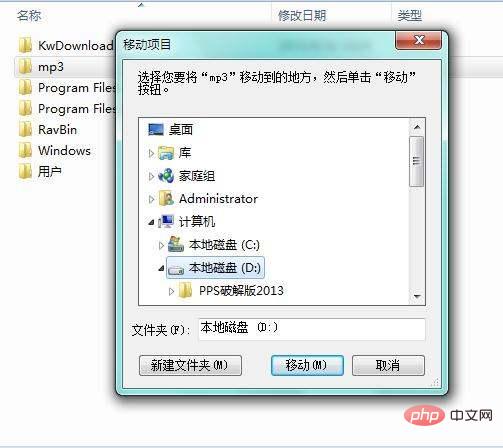
Remarque : les fichiers système du lecteur C ne peuvent pas être déplacés et les logiciels installés peuvent être déplacés via un logiciel tiers (par exemple : 360 Security Guard).
Pour plus de connaissances liées à l'informatique, veuillez visiter la rubrique FAQ !
Ce qui précède est le contenu détaillé de. pour plus d'informations, suivez d'autres articles connexes sur le site Web de PHP en chinois!

